グラフを挿入するには
グラフの挿入と書式設定
最終更新日時:2023/04/03 16:33:50
新しいスライド(タイトルとコンテンツ)を挿入して、[挿入]タブの[グラフ]、またはコンテンツのプレースホルダーの[グラフの挿入]をクリックし、グラフの種類とグラフスタイルを選択します。するとExcelが起動し、サンプルデータとそのグラフが自動生成されます。[挿入]メニューの[グラフ]からでもグラフの種類を選択できますが、グラフのスタイルは選択できません。後でグラフのスタイルを変更する必要があります。
はじめに
PowerPoint for Mac(バージョン16.34)で挿入できるグラフの種類は以下の通りです。横棒グラフは「縦棒」の中に、株価チャート、しょうご、等高線、レーダーは「ウォーターフォール」に分類されています。
- 縦棒
- 2-D縦棒
- 3-D縦棒
- 2-D横棒
- 3-D横棒
- 折れ線
- 2-D折れ線
- 3-D折れ線
- 2-D面
- 3-D面
- 円
- 2-D円
- 3-D円
- ドーナツ
- 階層
- ツリーマップ
- サンバースト
- 統計
- ヒストグラム
- 箱ひげ図
- 散布図
- 散布図
- バブル
- ウォーターフォール
- ウォーターフォール
- しょうご
- 株価
- 等高線
- レーダー
- 組み合わせ
- 集合縦棒 - 折れ線
- 集合縦棒 - 第2軸の折れ線
- 積み上げ面 - 集合縦棒
- マップ
- 塗り分けマップ
なお、[挿入]メニューの[グラフ]サブメニューにリストされているグラフの種類は以下の通りです。
- 縦棒
- 横棒
- 折れ線
- 面
- 円
- ツリーマップ
- サンバースト
- ヒストグラム
- パレート図
- 箱ひげ図
- 散布図
- ウォーターフォール
- しょうご
- 株価
- 等高線
- レーダー
- 塗分けマップ
コンテンツのプレースホルダーから横棒グラフを挿入する
- 新しいスライド(タイトルとコンテンツ)を挿入して、コンテンツのプレースホルダーの[グラフの挿入]をクリックします。
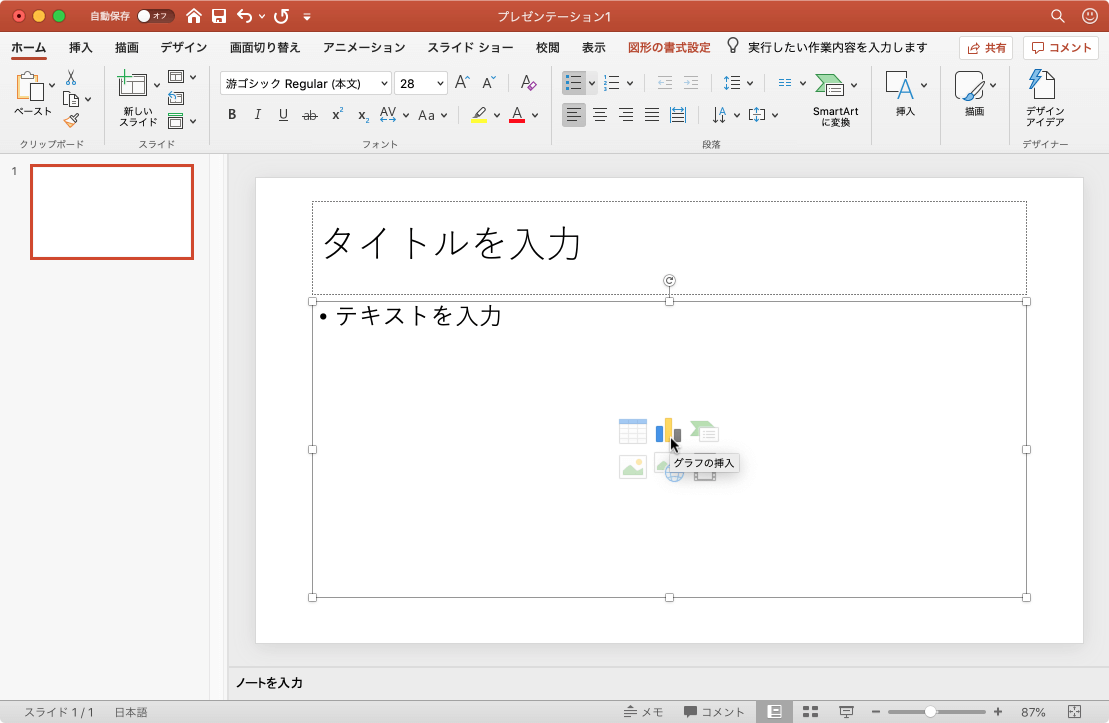
- 一覧からグラフの種類をポイントし、グラフスタイルを選択します。
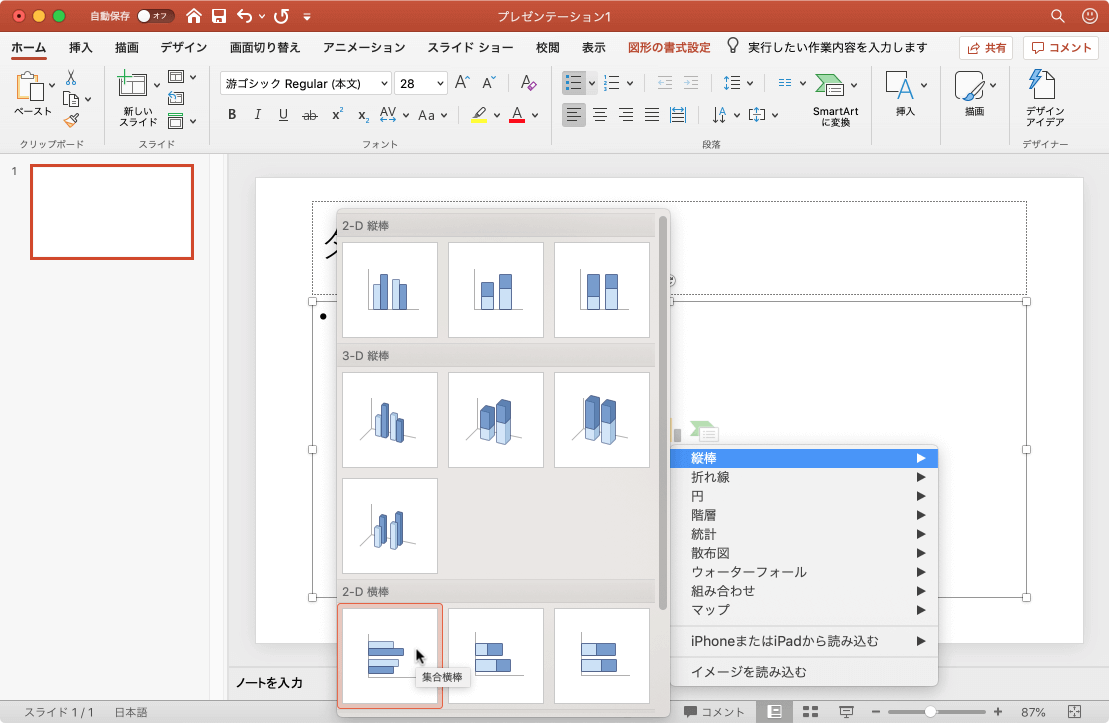
- Excelのウィンドウが開くので、ここにデータを入力することで、グラフの値が反映されます。
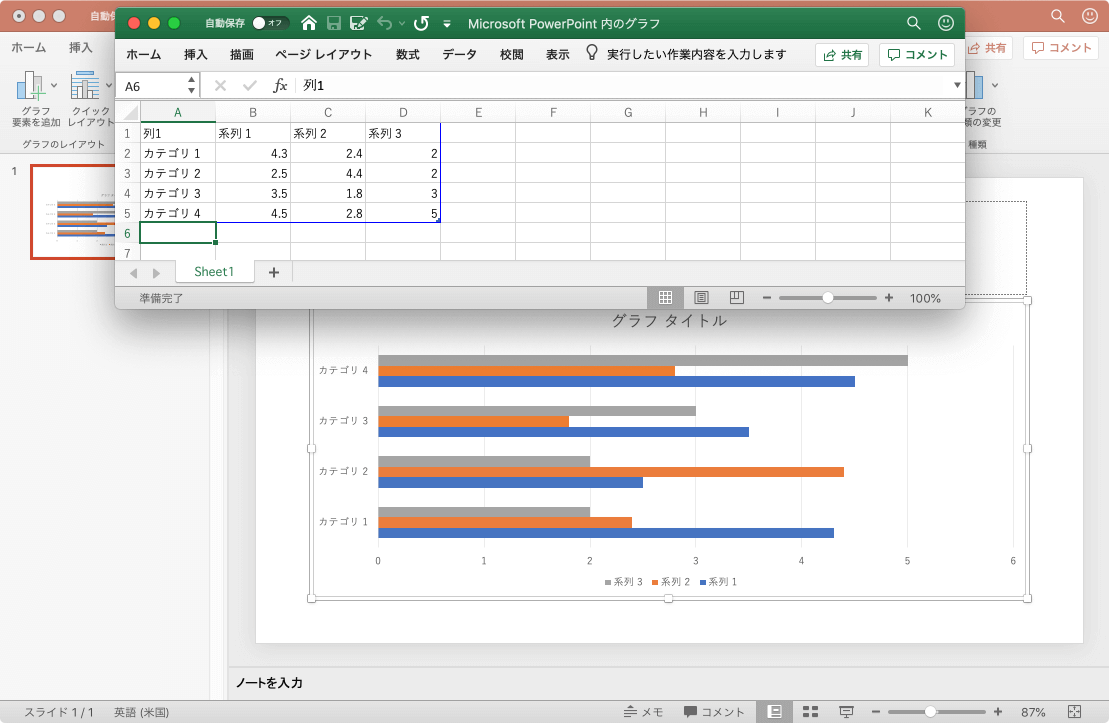
[挿入]タブコマンドからグラフを挿入する
[挿入]タブの[グラフ]をクリックし、グラフの種類とグラフスタイルを選択してもOKです。
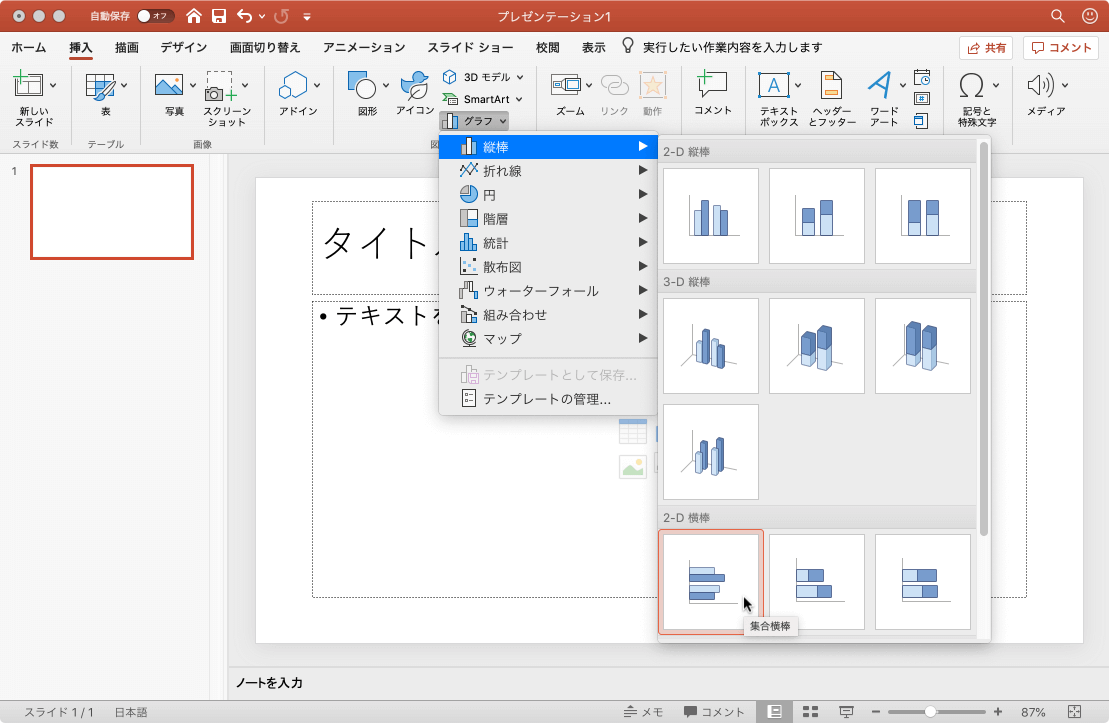
[挿入]メニューからグラフを挿入する
メニューから選択する場合は、グラフの種類は選択できても、グラフのスタイルは選択できません。後でグラフのスタイルを変更する必要があります。
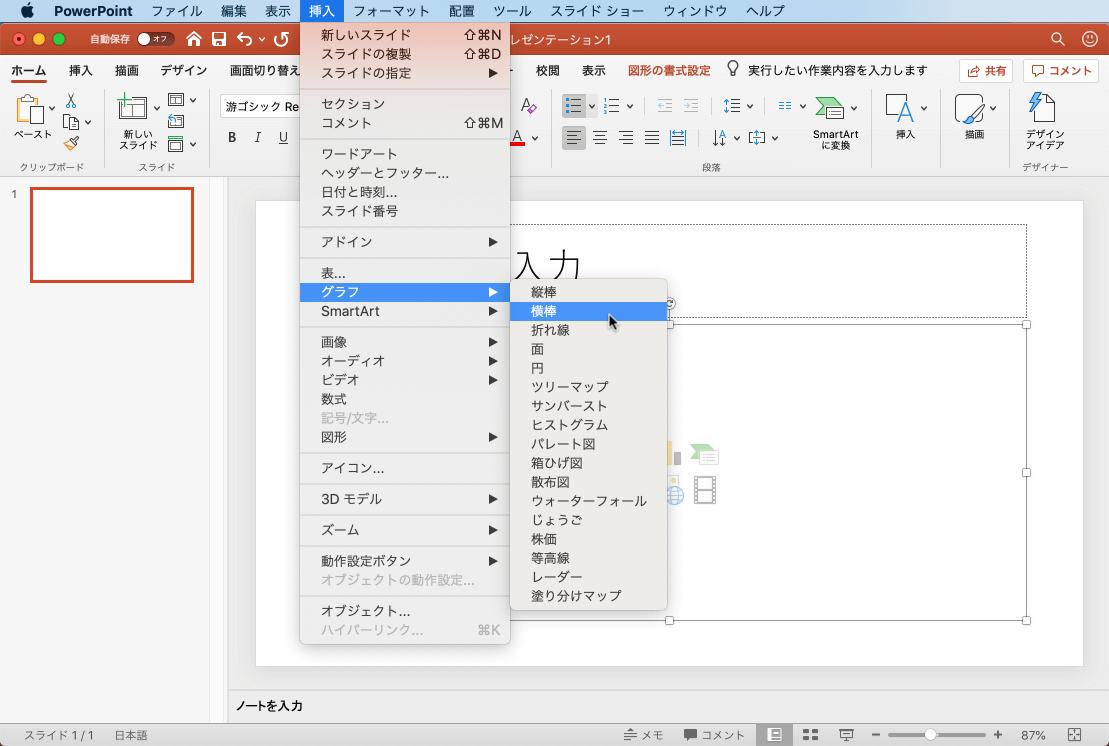
※執筆環境:Microsoft PowerPoint for Mac バージョン 16.34
スポンサーリンク
INDEX

